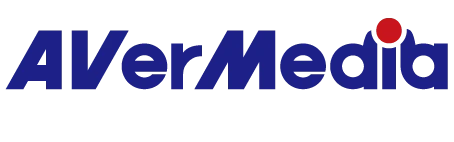映像のプレビュー、録画、ライブ配信が不安定です。または、プレビューの画面表示、コマ落ち、録画ファイルを再生すると画面にノイズが走ったり、色味がおかしかったりします。
以下の内容をご確認ください。
1. 本製品ページの仕様で、ご使用のパソコンが本製品の要求仕様を満たしているかをご確認ください。
2. 本製品をマーザーボードの「PCI Express x4 Gen2」スロットに取り付けてください。
※「PCI Express x4 Gen2」 以外のスロット(例:PCI Express x1 Gen2、PCI Express x1 Gen4など)のスロットに取り付けた場合は、本製品は正常に使用できません。
※「PCI Express x4 Gen2」に取り付けた場合でも、ご使用のマザーボードの設定により、「Gen2」から「Gen1」になってしまい、PCI-Eの帯域幅不足で動作が不安定になります。その場合は、ご使用のマザーボードの製品のマニュアル、メーカーサイトでご確認し、BIOS設定でマザーボードのスロットの帯域幅の設定をご確認ください。(以下の図のように、ASUS製のマザーボードを使用する場合のBIOS設定:「PCH-IO Configuration」という項目があり、PCI-Eスロットの帯域幅を設定します。)
※ご使用のマザーボードの仕様により、PCI-Eの帯域幅不足が発生し、本製品を正常に使用できない場合があります。
※ご使用のマザーボードの仕様・設定により、不具合の現象が発生した場合があります。
3. 本製品をマザーボードの他のスロットに取り付けて再度お試しください。
※ご使用のマザーボードの仕様により、グラフィックボードが隣接スロットに干渉する可能性がありますので、本製品をグラフィックボードの隣接スロットに取り付けることを避けるか、もしくはグラフィックボードの隣のスロットを空けて再度お試しください。
4. 1080p、HDRなどをキャプチャーする際、または『RECentral』の「マルチモード」(PiP機能など)を使用する際は、CPU使用率が高いため、ご使用のパソコンの仕様によってはCPUを100%占有してしまう可能性があります。その際は、グラフィックボード / CPU内蔵のハードウェアエンコーダ(コーデック:NVIDIA、AMD、QSVなど)を使用し、パソコンのパフォーマンスを向上することを強くお勧めします。また、フォーマットは「H.265(HEVC)」に設定することをお勧めします。
※設定方法については、本Q&Aの「録画のパフォーマンスを向上する方法を教えてください。」をご確認ください。
5.(『RECentral』を使用する場合)「P010」、「RGB24」以外のビデオフォーマット(「NV12」、「YUY」)を使って再度お試しください。
6. Windows Updateを使用して、Windowsを最新バージョンしてからのご使用をお勧めします。
7. グラフィックボードのドライバーなどを最新版にアップデートしてからのご使用をお勧めします。
8.(『RECentral(PC版)』を使用している場合)「マルチモード」ではなく、「シングルモード」を使用します。
9. CPUの使用率を70%以下に維持してください。70%以上の場合は、他のアプリケーションを終了するなどしてCPU使用率を下げてください。